Hur du åtgärdar Netflix felkod M7353
Felsök Guide / / August 05, 2021
Netflix är den viktigaste filmströmningsplattformen för miljontals människor över hela världen, och det är inte ovanligt att abonnenterna på den här populära streamingtjänsten stöter på fel då och då. Dessa fel kan störa din lyckliga upplevelse med Netflix. Ett sådant fel är Felkod M7353. Detta fel pekar vanligtvis på ett tillägg i din webbläsare som orsakar problem, vilket förhindrar att din Netflix fungerar korrekt.

Felet visas i olika kodvarianter, inklusive “M7353-1269”, och det påverkar båda Windows och Mac-användare. Det händer när du strömmar filmer från en webbläsare, och det kan uppstå på grund av något av följande skäl:
- Du använder en privat webbläsare.
- Widevine Content Decryption Modules i Google Chrome-webbläsaren (om det är det du använder för att komma åt Netflix) uppdateras inte eller är inaktiverad.
- Du har slut på lagringsutrymme på din dator.
- Dina webbläsarkomponenter uppdateras inte till den senaste versionen.
Nu när vi har listat upp möjliga orsaker till detta fel när vi försöker strömma Netflix i din webbläsare, låt oss titta på de olika metoderna vi kan använda för att undanröja det motbjudande felet.
Innehållsförteckning
-
1 Metoder för att fixa felkod M7353 på Netflix
- 1.1 Stäng av tillägg från tredje part
- 1.2 Uppdatera dina Widevine Content Decryption Modules (Google Chrome)
- 1.3 Stäng av andra skärmar.
- 1.4 Stäng av antivirus eller brandväggar från tredje part
- 1.5 Rensa kakor
Metoder för att fixa felkod M7353 på Netflix
Stäng av tillägg från tredje part
Det första du bör göra är att försöka använda din webbläsare i inkognitoläge eller gästläge, och om den fungerar bra kan ett tillägg från tredje part vara orsaken till ditt problem. Öppna överströmningsmenyn längst upp till höger i webbläsaren, klicka på Fler verktyg, navigera till Tillägg och tilläggoch inaktivera alla dina tillägg.
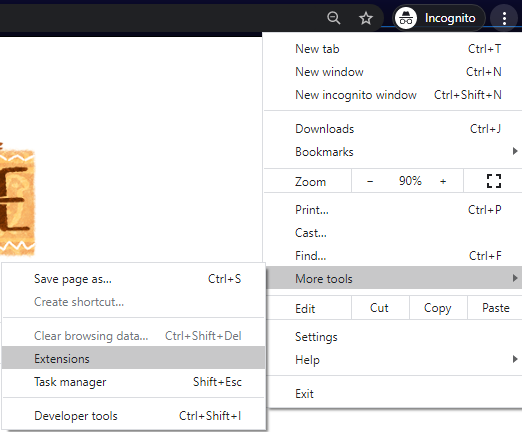
Du kan också hitta Tillägg inställningssida genom att besöka krom: // tillägg på en ny flik. När du har gjort något av dessa kan du lägga dem på en efter en för att ta reda på exakt vilket som orsakar problemet. Ta bort eller inaktivera det tillägget permanent när du tar reda på det. Om du använder en VPN för att kringgå Netflix-regioner kan dess förlängning vara problemet. Så du måste sluta använda det och hitta något annat sätt.
Uppdatera dina Widevine Content Decryption Modules (Google Chrome)
En inaktuell Widevine Content Decryption Module kan vara anledningen till att du upplever detta fel och för att lösa detta problem bör du kontrollera om det finns några tillgängliga uppdateringar och uppdatera till det senaste version. Du kan göra det genom att följa stegen nedan:
- Besök krom: // komponenter / på en ny flik i Google Chrome.
- Leta sedan efter Widevine Content Decryption Module, kolla efter uppdateringar och uppdatera till den senaste versionen.

- Starta om webbläsaren efter uppdatering och försök strömma din Netflix utan krångel.
Stäng av andra skärmar.
Din dator är ansluten till andra bildskärmar kan också vara en orsak till detta fel. En extern bildskärm eller en förnuftig TV stöder kanske inte HDCP, så det hindrar dig från att ansluta till Netflix och spela upp videor ordentligt. Så du bör koppla bort din dator från andra skärmar och försöka ladda titeln igen.
Stäng av antivirus eller brandväggar från tredje part
Antivirus och brandväggar från tredje part spelar en viktig roll för att skydda din dator. De kan dock oavsiktligt störa Netflix, och det enda sättet att åtgärda detta är genom att uppdatera eller tillfälligt inaktivera dem. Du måste först se till att din brandvägg tillåter Netflix. Du kan göra detta genom att följa dessa steg:
- Starta inställningar app på din dator. Du kan göra det från Start menyn eller genom Sök.
- Sök efter "brandvägg" i appen Inställningar och öppna Brandvägg och nätverksskydd.
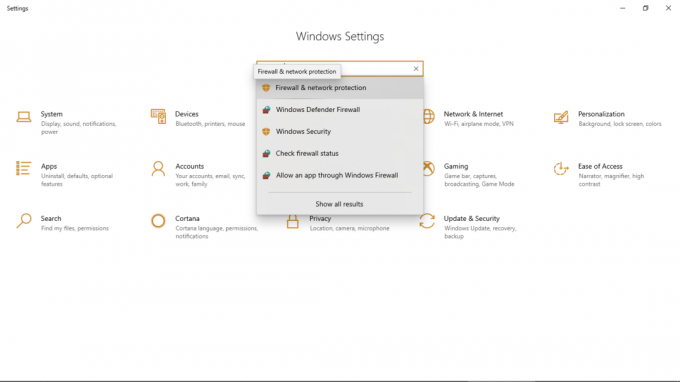
- Klicka på Tillåt en app genom en brandvägg.
- Hitta Netflix och bekräfta att kryssrutan bredvid den är markerad.
Om din brandvägg dock inte tillåter Netflix måste du uppdatera eller tillfälligt inaktivera den. För att uppdatera, kontrollera om det finns någon tillgänglig uppdatering för ditt antivirusprogram och om det finns, se till att du uppdatera det, tillverkarna kan redan ha korrigerat problem som orsakar att deras produkt stör Netflix. Om det inte finns någon tillgänglig uppdatering, försök att inaktivera dina antivirus- och tredjeparts brandväggar och försök sedan strömma Netflix. Om din Netflix fungerar bra bör du återaktivera den och kontakta tillverkarna för att hitta en lösning på problemet.
Du bör dock notera att detta endast bör göras om du är en avancerad datoranvändare på grund av om du konfigurerar ditt antivirusprogram och brandväggar fel kan det leda till allvarliga problem för din PC. Om du inte är det, kontakta bara tillverkarna, så kan de hjälpa dig att stoppa störningarna.
Rensa kakor
Om du har provat de ovan nämnda stegen och du fortfarande har det här problemet bör du rensa kakorna. För att göra detta, besök den här länken; detta loggar automatiskt ut från ditt Netflix-konto och rensar även Netflix-cookies från din webbläsare. När detta har gjorts kan du sedan logga in på ditt konto med din e-postadress och lösenord och försöka streama igen, det ska fungera bra nu.
Du kan också försöka rensa informationen från din webbläsare. Öppna överströmningsmenyn genom att klicka på ikonen längst upp till höger i webbläsaren, klicka på Fler verktygoch välj Rensa surfhistoriken. Välj sedan Cookies och annan webbplatsinformation och klicka på Radera data för att avsluta processen.
Efter att ha gjort ovanstående startar du om datorn och försöker strömma videor på din Netflix; det borde fungera bra.



